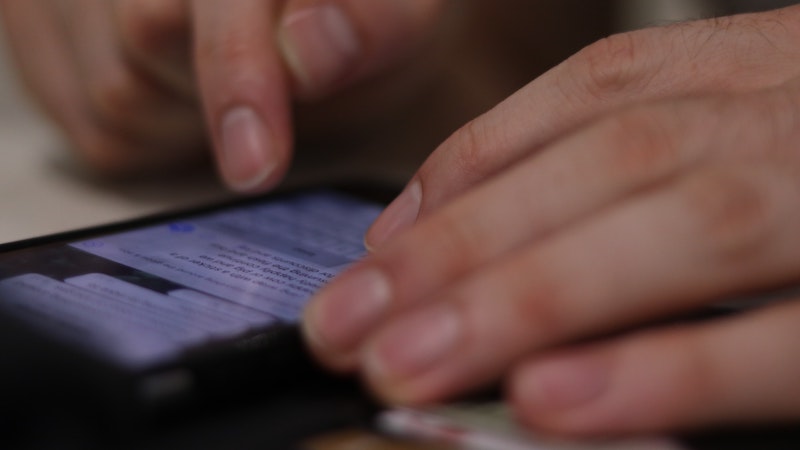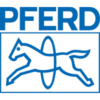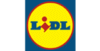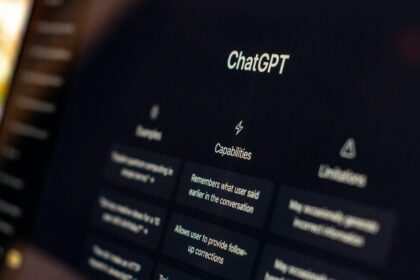Texte auf dem Smartphone zu lesen ist oft nicht einfach. Denn je nach Lichtverhältnissen oder der Gesundheit der Augen haben einige Menschen dabei enorme Probleme. Doch es besteht auch Möglichkeit, sich einen Text auf dem iPhone vorlesen zu lassen. Wir erklären dir, wie das geht.
Den meisten Usern sind die Standard-Funktionen ihres iPhones bekannt. Doch hin und wieder entdecken sie per Zufall weitere Funktionen, die sie bisher noch kannten.
So wissen viele beispielsweise nicht, dass sie sich Texte von ihrem iPhone vorlesen lassen können. Dazu kannst du dir eine entsprechende Bedienungshilfe in den Einstellungen einrichten. Wie du die Funktion nutzen kannst, erklären wir dir.
Text vom iPhone vorlesen lassen
Du kannst dein iPhone so einrichten, dass eine ausgewählte Textpassage oder der gesamte Bildschirm vorgelesen wird – und das auch, wenn der Modus „VoiceOver“ deaktiviert ist.
Außerdem kann dir dein Smartphone Feedback und Textkorrekturen geben, während du schreibst. Falls du dabei Hilfe brauchst, kann es dir zudem Vorschläge vorlesen.
Diese Einstellungen gibt es für die Sprachausgabe
Um die Vorlesefunktion einzurichten, gehst du auf deinem iPhone zunächst über „Einstellungen“ auf „Bedienungshilfen“. Dort wählst du die Option „Gesprochene Inhalte“ aus. Hier stehen dir nun mehrere Auswahlmöglichkeiten zur Verfügung.
- Auswahl sprechen: Tippe auf „Sprechen“, um deine Auswahl vorlesen zu lassen.
- Bildschirminhalt sprechen: Um dir den gesamten Bildschirminhalt vorlesen zu lassen, kannst du mit zwei Fingern vom oberen Bildschirmrand nach unten streichen.
- Sprach-Controller: Der Sprach-Controller ist ein kleiner Pfeil am Rand deines Bildschirms. Mit ihm kannst du schnell auf „Bildschirminhalt sprechen“ oder „Bei Berührung vorlesen“ zugreifen.
- Inhalt hervorheben: Dein iPhone kann während des Sprechens Wörter und Sätze hervorheben.
- Eingabe vorlesen: Du kannst diese Option für Bildschirmtastaturen und externe Tastaturen konfigurieren. Außerdem kannst du angeben, ob dein iPhone einzelne Zeichen, ganze Wörter, automatische Korrekturen sowie Großschreibung und Eingabevorschläge sprechen soll.
- Stimmen: Du kannst selbst entscheiden, mit welcher Stimme und welchem Dialekt dir dein iPhone einen Text vorlesen soll.
- Sprechtempo: Per Schieberegler entscheidest du, wie schnell das Sprechtempo sein soll.
- Aussprache: Diktiere oder buchstabiere, wie bestimmte Wortfolgen ausgesprochen werden sollen.
So kannst du dir einen Text von deinem iPhone vorlesen lassen
Um dir einen Text von deinem iPhone vorlesen zu lassen, hast du mehrere Aktivierungsmöglichkeiten. Dazu ist es allerdings wichtig, dass du vorher die entsprechenden Einstellungen vorgenommen hast (siehe oben). Mit dem Sprachbefehl „Bildschirminhalt sprechen“ kannst du beispielsweise Siri bitten, dir einen Text vorzulesen.
Ausgewählten Text auf dem iPhone vorlesen lassen
Um dir nur einen bestimmten Abschnitt eines Textes anzuhören, wählst du ihn aus und tippst dann auf das Kommando „Sprechen“. Es erscheint ähnlich wie die Funktion „Kopieren“.
Gesamten Bildschirm-Text auf dem iPhone vorlesen lassen
Um dir den gesamten Bildschirminhalt vorlesen zu lassen, streichst du mit zwei Fingern vom oberen Bildschirmrand nach unten. Dabei kannst du die angezeigten Steuerelemente verwenden, um den Sprechvorgang zu unterbrechen oder das Tempo anzupassen.
Texteingabe und Vorschläge vorlesen lassen
Zunächst verfasst du einen Text. Dann legst du den Finger auf ein Wort, um die zugehörigen Text- und Eingabevorschläge vorlesen zu lassen. Du kannst außerdem in den Einstellungen deines iPhones unter „Allgemein“ die Option „Tastaturen“ auswählen. Dort kannst du nun die Funktion „Vorschläge“ aktivieren.
Auch interessant: